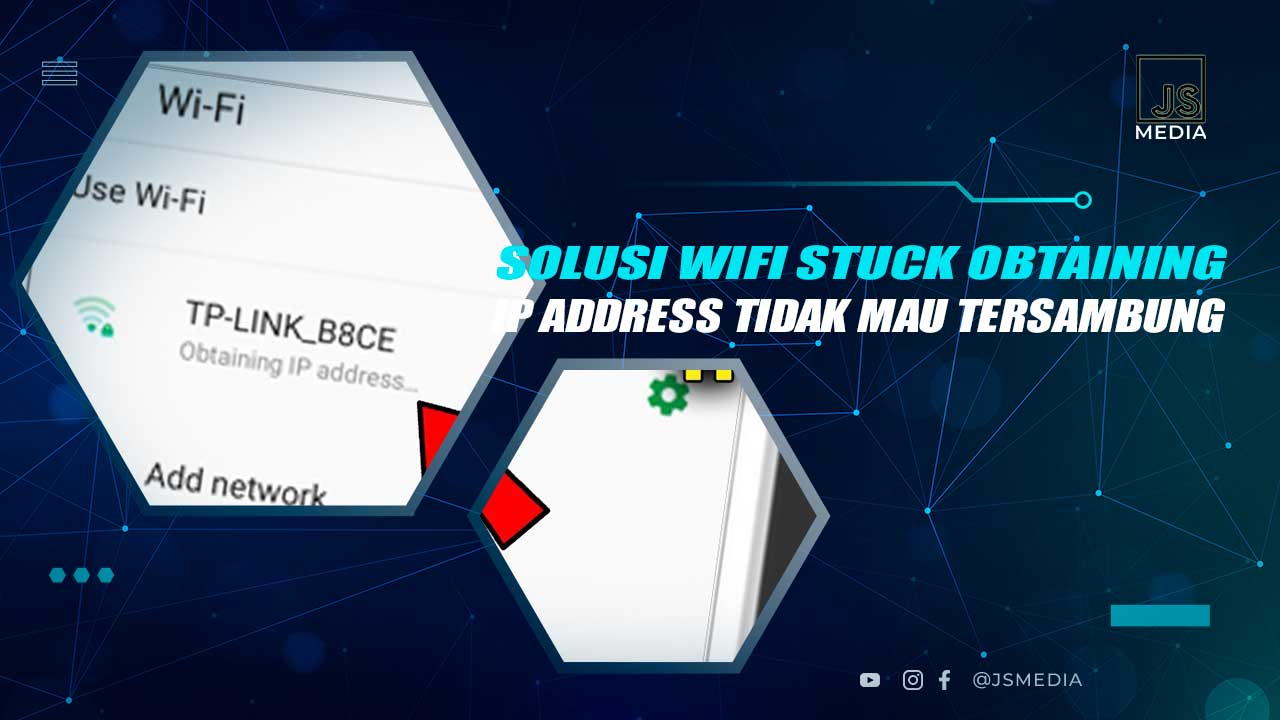Ketika akan menyambungkan ke sebuah jaringan wifi, biasanya perangkat akan melewati proses Obtaining IP Address terlebih dahulu. Ini merupakan tahap dimana perankgat mencoba mendapatkan alamat IP unik dari router atau modem wifi agar bisa terhubung ke jaringan tersebut. Sehingga nanti perangkat bisa terhubung ke internet melalui jaringan wifi itu.
Akan tetapi, tidak jarang banyak orang yang mengalami kendala dalam proses ini. Salah satu yang sering terjadi yaitu ketika kita stuck dalam proses Obtaining IP Address dan tidak segera terhubung ke jaringan wifi. Sudah menunggu cukup lama, namun hal tersebut tidak kunjung berubah dan tetap Obtaining IP Address. Apa solusinya?
Penyebab Masalah Obtaining IP Address
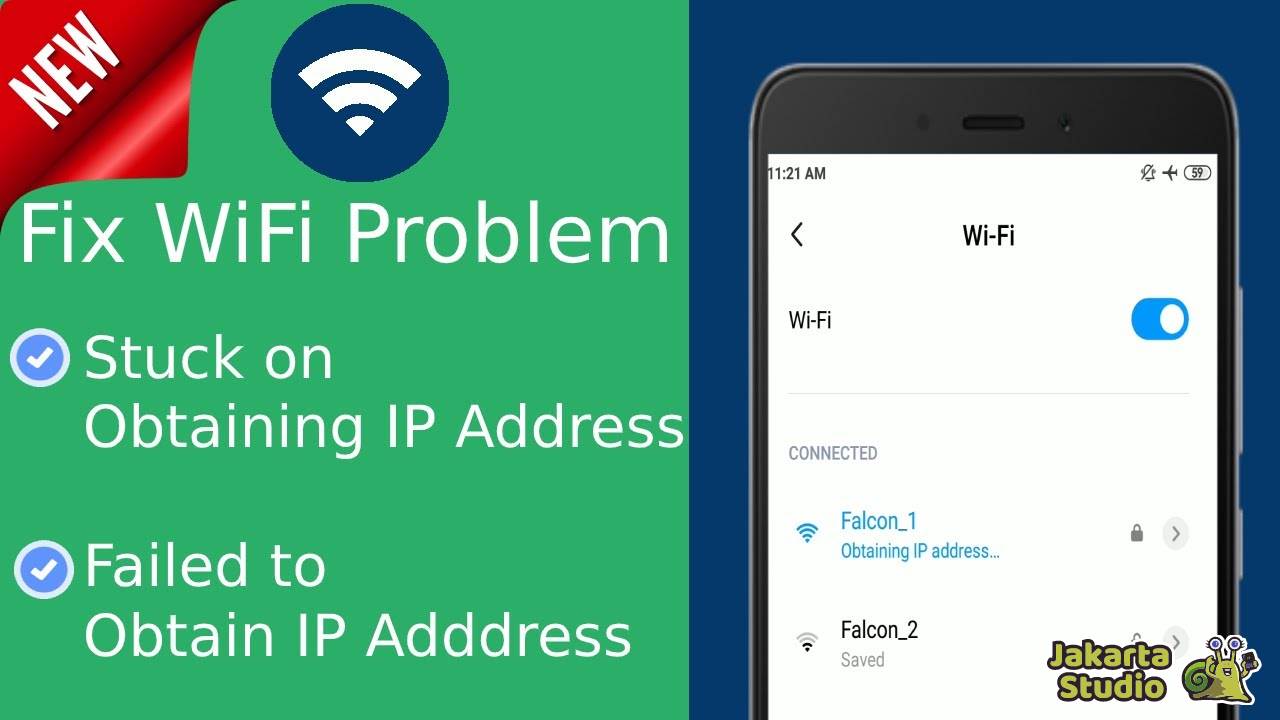
Untuk sumber masalah Obtaining IP Address sendiri bisa bermacam-macam. Mulai dari perangkat yang digunakan, error pada jaringan ataupun perangkat routernya. Nah mari kita identifikasi faktor penyebabnya berikut ini :
1. File Sistem HP Error
Kesalahan dalam sistem operasi atau file konfigurasi pada perangkat HP dapat menyebabkan gangguan dalam proses mendapatkan alamat IP dari jaringan WiFi. Ini bisa disebabkan oleh kegagalan sistem, korupsi file, atau konflik perangkat lunak yang mengganggu proses koneksi.
2. Jaringan WiFi Error
Gangguan pada jaringan WiFi itu sendiri, seperti kelebihan beban, gangguan sinyal, atau masalah konfigurasi pada router atau modem WiFi, dapat menghambat perangkat HP dalam mendapatkan alamat IP. Ketika jaringan mengalami masalah, proses “Obtaining IP Address” akan stuck dan gagal terhubung ke wifi.
3. Sinyal WiFi Kurang Bagus
Sinyal WiFi yang lemah atau tidak stabil juga dapat menyebabkan masalah obtaining IP address. Ketika sinyal tidak cukup kuat, perangkat mungkin kesulitan untuk mendapatkan respons yang baik dari router atau modem WiFi. Sehingga menyebabkan proses obtaining IP address terhenti atau gagal.
4. Router Mengalami Error
Gangguan atau kesalahan pada perangkat router atau modem WiFi dapat memengaruhi proses perangkat HP untuk mendapatkan alamat IP. Hal ini mungkin terjadi karena masalah hardware, software, atau konfigurasi yang salah pada router yang menghalangi perangkat HP untuk terhubung ke jaringan dengan baik.
5. MAC Address HP Diblokir
Jika alamat MAC (Media Access Control) perangkat HP terdaftar dalam daftar blok atau blacklist pada router, perangkat HP mungkin tidak diizinkan untuk mendapatkan alamat IP dari jaringan. Mungkin pemilik wifi telah mengatur filter MAC untuk membatasi akses perangkat tertentu ke jaringan WiFi tersebut.
Solusi Wifi Stuck Obtaining IP Address Terus
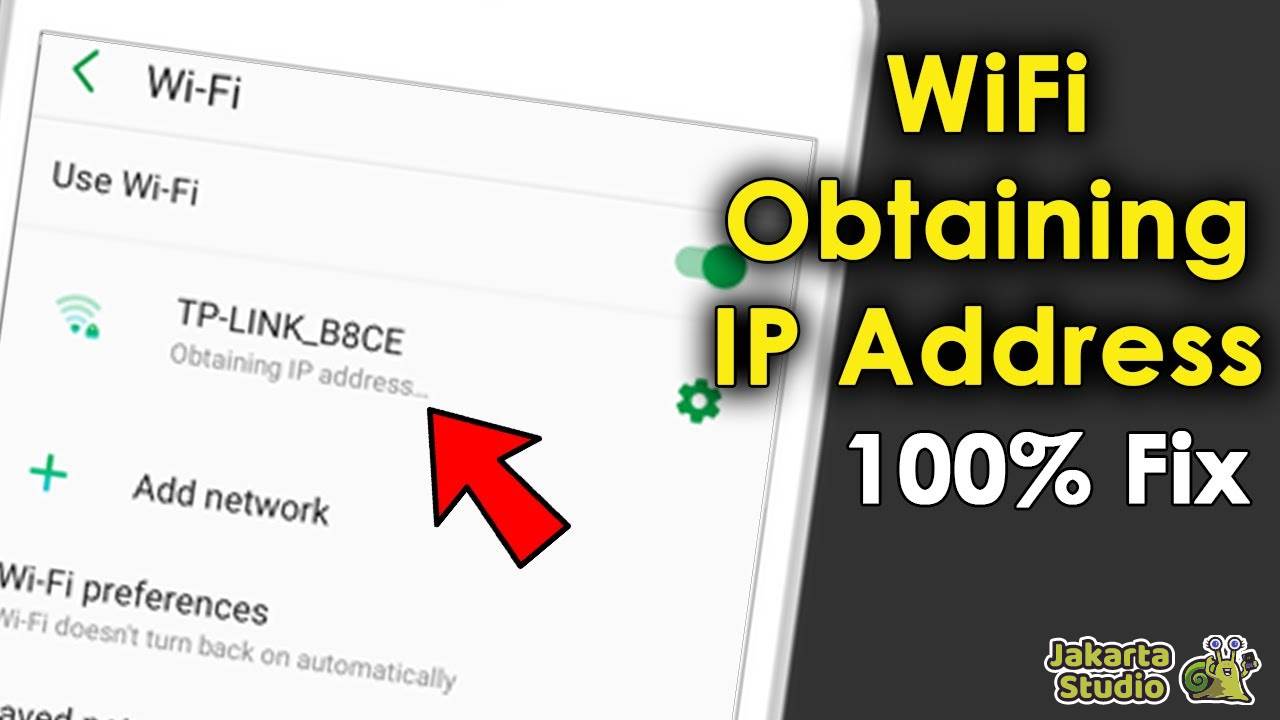
Masalah yang satu ini memang bisa sangat mengganggu karena membuat kita tidak bisa terhubung ke jaringan wifi. Proses konek akan mengalami stuck terus pada obtaining IP address dan berakhir dengan kegagalan. Lantas apa yang bisa kita lakukan untuk mengatasinya?
1. Aktifkan Mode Pesawat
Pertama, kalian bisa coba on off mode pesawat pada perangkat HP. Ini akan mematikan semua kehis koneksi termasuk wifi perangkat. Biasanya dengan cara ini bisa merefresh koneksi dan mengatasi error jika ada.
- Buka menu pengaturan pada perangkat HP kalian.
- Cari dan ketuk opsi “Mode Pesawat” atau “Airplane Mode”.
- Aktifkan Mode Pesawat dengan menggeser tombol ke posisi “ON”.
- Tunggu beberapa saat dan kemudian nonaktifkan kembali Mode Pesawat dengan menggeser tombol ke posisi “OFF”.
- Setelah itu, coba sambungkan kembali ke jaringan WiFi yang bermasalah.
- Cek apakah smartphone sudah berhasil terhubung ke jaringan wifi.
2. Lupakan Jaringan wifi
Berikutnya, kalian bisa mencoba forget wifi untuk menghapus semua data terkait dengan jaringan wifi tersebut, termasuk password jika ada. Mungkin sebelumnya terjadi kendala saat proses connecting sehingga kita perlu meresetnya.
- Buka menu pengaturan pada perangkat HP kalian.
- Pilih opsi “WiFi” dan cari jaringan WiFi yang ingin kalian lupakan.
- Ketuk dan tahan jaringan WiFi tersebut hingga muncul menu konteks.
- Pilih opsi “Lupakan Jaringan” atau “Forget Network”.
- Kemudian, kembali ke daftar jaringan WiFi, temukan jaringan yang sama.
- Masukkan kembali kata sandi WiFi untuk mencoba menyambungkannya jika perlu.
3. Restart Perangkat Router
Beralih ke perangkat router, kalian juga bisa coba untuk merestartnya supaya jaringan bisa direfresh. Mungkin yang bermasalah adalah jaringan wifinya sehingga menyulitkan perangkat yang mencoba terhubung.
- Matikan router atau modem WiFi kalian dengan menekan tombol daya atau dengan mencabut kabel dayanya.
- Tunggu beberapa detik, kemudian hidupkan kembali router atau modem dengan menekan tombol daya atau menyambungkan kembali kabel daya.
- Biarkan router booting dan menyiapkan koneksi, kemudian coba sambungkan kembali perangkat HP kalian ke jaringan WiFi.
- Cek apakah jaringan sudah normal dan bisa terhubung dengan baik.
4. Restart Perangkat
Jika masalah masih terus berlanjut, silahkan coba restart perangkat HP kalian terlebih dahulu. Mungkin kendala ini hanya disebabkan oleh error kecil pada smartphone. Dan dengan merestartnya, diharapkan bisa menjadi solusi yang ampuh.
- Tekan dan tahan tombol daya pada perangkat HP kalian.
- Pilih opsi “Restart” atau “Mulai Ulang” ketika menu muncul.
- Biarkan perangkat HP kalian melakukan proses restart sepenuhnya.
- Setelah menyala kembali, coba sambungkan kembali ke jaringan WiFi yang bermasalah.
5. Ubah Nama Perangkat
Tips berikutnya yang bisa kalian coba yaitu dengan mengubah nama perangkat. Dengan begitu, jaringan wifi akan mendeteksi HP kalian sebagai perangkat baru dan semoga bisa mengatasi masalah obtaining IP address.
- Buka menu pengaturan pada perangkat HP kalian.
- Pilih opsi “Tentang Telepon” atau “About Phone”.
- Cari opsi “Device Name” atau “Nama Perangkat”.
- Ketuk opsi ini dan ubah nama perangkat HP kalian menjadi yang berbeda.
- Setelah itu, coba sambungkan kembali ke jaringan WiFi yang bermasalah
6. Mengatur IP Static
Apabila memang perangkat kesulitan untuk mendapatkan alamat IP dari router, maka kita bisa atur IP secara manual di HP kalian. Dengan begitu, proses penyambungan ke jaringan wifi bisa lebih cepat dan lancar.
- Buka menu pengaturan WiFi pada perangkat HP kalian.
- Cari dan ketuk jaringan WiFi yang ingin kalian sambungkan.
- Pilih opsi “Ubah Jaringan” atau “Modify Network”.
- Pilih opsi “Static” pada pengaturan IP Address.
- Masukkan alamat IP, subnet mask, gateway, dan DNS secara manual sesuai dengan pengaturan jaringan kalian.
- Simpan perubahan dan coba sambungkan kembali ke jaringan WiFi
7. Nonaktifkan Filter MAC Router
Jika masalah disebabkan oleh adanya pemblokiran alamat MAC perankgat di router, maka kalian harus menonaktifkannya terlebih dahulu. Karena jika tidak, maka perangkat akan terus diblokir dari jaringan dan tak akan bisa terhubung sama sekali.
- Buka browser web pada perangkat yang terhubung ke jaringan WiFi yang sama.
- Masukkan alamat IP router kalian di bilah alamat browser.
- Login ke panel administrasi router dengan kredensial yang benar.
- Cari opsi “MAC Filtering” atau “Filter MAC”.
- Nonaktifkan fitur MAC Filtering atau tambahkan alamat MAC perangkat kalian ke daftar izin.
- Simpan pengaturan dan coba sambungkan kembali ke jaringan WiFi.
8. Ganti Mode Keamanan WiFi
Untuk yang terakhir, coba kalian ubah mode keamanan untuk jaringan wifinya. Cara ini layak untuk dicoba dan siapa tahu bisa menjadi solusi ampuh.
- Buka panel administrasi router kalian melalui browser web.
- Temukan opsi “Wireless Settings” atau “WiFi Settings”.
- Pilih opsi “Security Mode” atau “Mode Keamanan”.
- Ubah mode keamanan WiFi menjadi WPA2-PSK atau pilihan lain yang lebih stabil.
- Simpan pengaturan dan coba sambungkan kembali ke jaringan WiFi.
Kesimpulan
Demikian pembahasan lengkap tentang masalah Obtaining IP Address yang sering terjadi saat kita berusaha menyambungkan HP ke jaringan wifi. Kendala ini bisa terjadi disebabkan oleh banyak faktor. Nah semoga dengan tips trik diatas bisa menjadi solusi yang ampuh dan agar kalian bisa kembali terhubung ke wifi dengan lancar.